Bagātinātā teksta redaktora vadīklas pievienošana modeļa vadītai programmai
Bagātinātā teksta redaktora vadība ir viegls, uz HTML balstīts redaktors, kura pamatā ir populārais CKEditor. Tas ļauj izveidot, ielīmēt un rediģēt formatētu tekstu modeļa vadītās programmās. Lai formatētu tekstu redaktorā, varat izmantot redaktora rīkjoslu, ievietot HTML tagus vai ielīmēt formatētu tekstu no citām lietojumprogrammām, piemēram, tīmekļa pārlūkprogrammas vai Word.
Varat pielāgot redaktora izskatu, līdzekļus un darbību. Vadīklas modernā teksta pieredze ir parādīta tālāk redzamajā ekrānuzņēmumā.
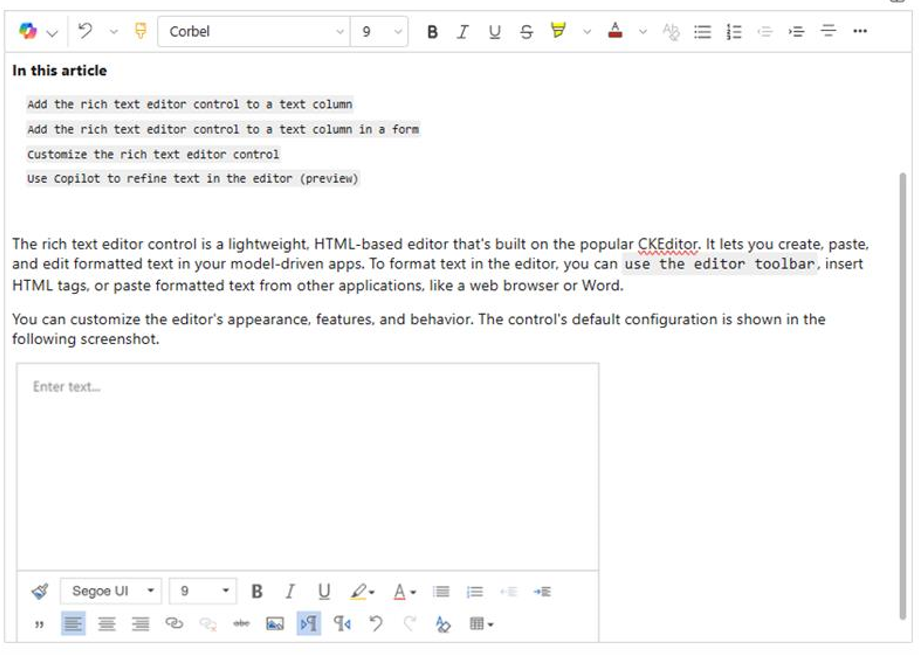
Pašlaik bagātinātā teksta redaktors ir pieejams kā divas dažādas pieredzes:
- Mūsdienīgs teksta redaktors: jauna pieredze, ko varat iespējot
- Klasiskais teksta redaktors: noklusējuma pieredze
Mūsdienīgi teksta redaktora uzlabojumi
Mūsdienu teksta redaktors ir izstrādāts, lai pielāgotos pazīstamajām un intuitīvajām Microsoft lietojumprogrammu saskarnēm, piemēram, Outlook, Word un OneNote. Šis atjauninājums ievieš modernu dizainu, tumšo režīmu, augsta kontrasta motīvus un jaunu copilot funkciju, lai uzlabotu teksta rediģēšanas iespējas.
Piezīme
Dažas funkcijas, kas ir pieejamas klasiskajā bagātinātā teksta redaktora pieredzē, vēl nav pieejamas mūsdienu pieredzē. Šādas funkcijas ietver:
- Konfigurācijas opcijas, kā aprakstīts šajā rakstā klasiskajai pieredzei
- Pieminēšanas gadījumi
Iespējojiet mūsdienīgu bagātinātā teksta redaktora pieredzi
Klasiskā bagātinātā teksta redaktora pieredze ir iespējota pēc noklusējuma. Veiciet tālāk norādītās darbības, lai pārslēgtos uz moderno bagātinātā teksta redaktora pieredzi.
- Programmā Dynamics 365 ar peles labo pogu noklikšķiniet uz programmas, kurai vēlaties iespējot modernā bagātinātā teksta redaktora pieredzi, un pēc tam atlasiet ATVĒRT PROGRAMMU NOFORMĒTĀJĀ. Power Apps atver programmu noformētāju.
- Komandjoslā atlasiet vienumu Iestatījumi. Tiek parādīta iestatījumu lapa.
- Kreisās rūts sadaļā Iestatījumi atlasiet Līdzekļi. Tiek parādīta līdzekļu lapa.
- Iestatiet slēdzi uz Jā vienai vai visām tālāk norādītajām opcijām atkarībā no jūsu vajadzībām.
- Iespējojiet modernu RichTextEditor vadīklas pieredzi un e-pasta aprakstus: iespējo moderno bagātinātā teksta redaktora vadības pieredzi e-pasta aprakstiem. Šis iestatījums ignorē visus pielāgojumus, ko iepriekš veicāt bagātinātā teksta redaktora klasiskajā (noklusējuma) e-pasta pieredzē.
- Iespējojiet modernu RichTextEditor vadīklas pieredzi noklusējuma vadīklām: iespējo mūsdienīgu bagātinātā teksta redaktora pieredzi noklusējuma instancēm, kas nav konfigurētas.
- Iespējojiet modernu RichTextEditor vadīklas pieredzi piezīmju autorēšanai: iespējo modernu bagātināta teksta redaktora pieredzi piezīmēm. Šis iestatījums ignorē visus pielāgojumus, kurus iepriekš esat izmantojis bagātinātā teksta redaktora klasiskajā (noklusējuma) piezīmju autorēšanas pieredzē.
- Atlasiet Saglabāt.
- Programmu noformētājā atlasiet Publicēt.
Atjaunot iepriekšējo versiju no mūsdienu bagātinātā teksta redaktora pieredzes līdz klasiskajai pieredzei
Ja vēlaties atjaunot iepriekšējo versiju klasisko bagātinātā teksta redaktora pieredzi, izpildiet tās pašas darbības sadaļā Mūsdienu bagātinātā teksta redaktora pieredzes iespējošana, bet noņemiet 4. solis atlasīto opciju atlasi.
Bagātinātā teksta redaktora vadīklas pievienošana teksta kolonnai
Tālāk norādītā konfigurācija ir pieejama klasiskajā bagātinātā teksta redaktora funkcionalitātē.
Formatējot teksta kolonnu kā bagātinātu tekstu, noklusējuma bagātinātā teksta redaktora vadīkla tiek pievienota automātiski.
Pierakstieties programmatūrā Power Apps.
Kreisajā navigācijas rūtī atlasiet Risinājumi.
Atveriet risinājumu un tabulu risinājumā.
Apgabalā Kolonnas un dati atlasiet teksta kolonnu.
Ja tabulā nav teksta kolonnas, atlasiet + (Jauna kolonna) un ievadiet kolonnas nosaukumu.
Sadaļā Datu tips atlasiet > pa labi no teksta un pēc tam atlasiet atbilstošo bagātinātā teksta opciju atkarībā no tā, vai kolonnā ir viena teksta rindiņa vai vairākas rindiņas.
Saglabājiet kolonnu un pēc tam pievienojiet to formai.
Bagātinātā teksta redaktora vadīklas pievienošana teksta kolonnai formā
Tālāk norādītā konfigurācija ir pieejama klasiskajā bagātinātā teksta redaktora funkcionalitātē.
Pierakstieties programmatūrā Power Apps.
Kreisajā navigācijas rūtī atlasiet Risinājumi.
Atveriet risinājumu un tabulu risinājumā.
Apgabalā Datu pieredze atlasiet Veidlapas un pēc tam atrodiet formu, kurā ir teksta kolonna, kurai vēlaties pievienot bagātinātā teksta redaktoru.
Atlasiet ⋮ > Rediģēt > rediģēt jaunā cilnē.
Audekla formu noformētājs atlasiet, pievienojiet vai izveidojiet teksta kolonnu.
Kolonnu rekvizītu rūtī izvērsiet sarakstu Komponenti, atlasiet + komponents un pēc tam atlasiet Bagātinātā teksta redaktora vadīkla.
Rūtī Bagātinātā teksta redaktora vadības pievienošana atlasiet Tīmeklis, Tālrunis un Planšetdators, lai atļautu programmām, kas darbojas jebkurā ierīcē, izmantot redaktoru.
Ja vēlaties pielāgot redaktoru, lodziņā Statiskā vērtība ievadiet tā konfigurācijas faila relatīvo vietrādi URL — JavaScript tīmekļa resursu, kas satur rekvizītus, kurus vēlaties mainīt. Ja atstājat šo lauku tukšu, redaktors izmanto tā noklusējuma konfigurāciju.
Atlasiet Gatavs.
Atlasiet Saglabāt un publicēt, lai veidlapā lietotu veiktās izmaiņas.
Bagātinātā teksta redaktora vadīklas pielāgošana
Tālāk norādītie pielāgojumi ir pieejami klasiskajā bagātinātā teksta redaktora funkcionalitātē.
Power Apps Ļauj mainīt bagātinātā teksta redaktora vadīklas rekvizītus, lai pielāgotu tās izskatu, līdzekļus un darbību. Lai pielāgotu noteiktu vadīklas gadījumu, norādiet rekvizītus un to vērtības atsevišķā JSON formāta konfigurācijas failā. Lai pielāgotu vadīklas globālo konfigurāciju, mainiet rekvizītus noklusējuma konfigurācijas failā.
Pielāgošanas līmeņi
Lai pielāgotu bagātinātā teksta redaktoru, var lietot līdz trim konfigurācijas līmeņiem vai slāņiem:
- Fundamentālākajā līmenī katrs kontroles gadījums ņem konfigurāciju no faila
RTEGlobalConfiguration_Readonly.json. Fails ir tikai lasāms, tāpēc šos rekvizītus nevar mainīt tieši. - Nākamajā līmenī katrs vadīklas gadījums ņem savu konfigurāciju no faila
RTEGlobalConfiguration.jsonrekvizītiem, ja tādi ir. Šī konfigurācija ir slāņota virs iepriekšējās, tāpēc šī faila rekvizīti aizstāj tos pašus nosauktos rekvizītus tikai lasāmā failā. - Visbeidzot, augstākajā līmenī konkrēts vadīklas gadījums ņem konfigurāciju no konkrēta konfigurācijas faila, ja tāds pastāv. Šī konfigurācija ir slāņota virs iepriekšējās, tāpēc šī faila rekvizīti aizstāj tos pašus nosauktos rekvizītus divos zemāka līmeņa failos.
Mums šeit ir jāpievieno neliela kvalifikācija. Ne visi rekvizīti tiek aizstāti ar augstāka līmeņa konfigurācijas rekvizītiem. Rekvizīti extraPlugins tiek sapludināti, lai noklusējuma konfigurācijā varētu izmantot plašu ārējo un lietošanai gatavo spraudņu klāstu. Tas ļauj pēc vajadzības konfigurācijas failā aktivizēt un deaktivizēt spraudņus noteiktām vadīklas instancēm.
Konkrēta bagātinātā teksta redaktora gadījuma pielāgošana
Kodā Visual Studio vai citā teksta redaktorā izveidojiet failu un piešķiriet tam jēgpilnu nosaukumu.
Failā
RTEGlobalConfiguration.jsonir bagātinātā teksta redaktora noklusējuma vai globālā konfigurācija. Ja vadīklu pielāgojat, piemēram, kontaktpersonas veidlapā, failam var piešķirt līdzīgu nosaukumuRTEContactFormConfiguration.json.Kopējiet un ielīmējiet failā šādus koda fragments:
{ "defaultSupportedProps": { "propertyName": "value", "propertyName": "value", "propertyName": "value" }, }Pēdējais rekvizītsNosaukums:vērtību pāris nebeidzas ar komatu.
Aizstājiet rekvizītuNosaukums un vērtība ar bagātinātā teksta redaktora vadīklas rekvizītiem , kurus vēlaties mainīt. Virkņu vērtībām jābūt iekļautām pēdiņās.
Mēs jums piedāvājām dažus konfigurāciju piemērus, taču jūs varat definēt citus , lai tie atbilstu jūsu vajadzībām.
In,izveidojiet Power Apps JavaScript (JS) tipa tīmekļa resursu, izmantojot JSON failu, ko izveidojāt solis 1.
Pievienojiet bagātinātā teksta redaktora vadīklu veidlapas teksta kolonnai un rūtī Pievienot bagātināta teksta redaktora vadīklu > Statiskā vērtība ievadiet JavaScript tīmekļa resursa relatīvo vietrādi URL.
Lai gan varat ievadīt tīmekļa resursa absolūto vietrādi URL, ieteicams ievadīt relatīvo vietrādi URL. Tādējādi tīmekļa resurss joprojām darbojas, ja importējat to kā risinājumu citā vidē, ja relatīvais ceļš ir tāds pats.
Piemēram, ja tīmekļa resursa vietrādis URL ir
https://yourorg.crm.dynamics.com/WebResources/rtecontactform/WebResources/rtecontactform.Atlasiet Gatavs.
Atlasiet Saglabāt un publicēt, lai veidlapā lietotu veiktās izmaiņas.
Bagātinātā teksta redaktora globāla pielāgošana
Rediģējamais globālais konfigurācijas fails RTEGlobalConfiguration.json ir otrais pielāgošanas līmenis, kuru varat lietot. Pēc noklusējuma fails ir tukšs. Tas nozīmē, ka visi bagātinātā teksta redaktora gadījumi izmanto tikai lasāmā faila RTEGlobalConfiguration_Readonly.json rekvizītus, ja vien neveidojat konfigurācijas failu konkrētai vadīklas instancei.
Ja jūsu uzņēmuma vajadzībām ir nepieciešams visur pielāgot vadīklu, norādiet failā RTEGlobalConfiguration.json nepieciešamās vērtības. Izmantojiet tikai lasāmu failu kā piemēru, lai pārliecinātos, vai rekvizītu vērtību pāri tiek ievadīti pareizajā formātā.
Izmantojiet Copilot, lai precizētu tekstu redaktorā
Svarīgi
- Šis ir agrīnās piekļuves līdzeklis. Varat izvēlēties to izmantot testēšanai un pieņemšanai savās vidēs.
- Šis līdzeklis ir agrīnā piekļuvē tikai jaunām organizācijām. Esošās organizācijas, kas jau izmanto šo līdzekli, var turpināt to izmantot, pat ja tās nav izvēlējušās agrīnu piekļuvi.
- Šis līdzeklis ir pieejams Dynamics 365 pārdošanai, tostarp pielāgotām pārdošanas programmām, kurām vietnes kartei ir pievienotas interesentu un iespēju entītijas.
Copilot izmanto dabiskās valodas apstrādes algoritmus, lai palīdzētu uzlabot rakstisko saturu. Varat pievienot Copilot bagātinātā teksta redaktoram un pēc tam saņemt ieteikumus, lai uzlabotu teksta gramatiku, skaidrību vai vispārējo kvalitāti. Uzziniet, kā izmantot Copilot bagātinātā teksta redaktorā.
Bagātinātā teksta redaktora rekvizīti
JSON failā, kas nosaka bagātinātā teksta redaktora gadījuma "izskatu un darbību", ir divas rekvizītu kopas:
- Sadaļā
defaultSupportedPropsir spraudņu rekvizīti, kas nosaka, ko vadība var darīt. Jūs neaprobežojaties tikai ar CKEditor un tā spraudņu īpašībām. Varat arī iestatīt pievienoto vai izveidoto spraudņu rekvizītu vērtības. - Sadaļā Atsevišķie rekvizīti ir rekvizīti, kas nosaka, kā vadīkla izskatās.
Konfigurācijas faila piemērs
Šis kods ir JSON faila piemērs, kas satur gan rekvizītus, gan defaultSupportedProps atsevišķus konfigurācijas rekvizītus. Ja rekvizītam ir noklusējuma vērtība, tiek parādīta noklusējuma vērtība. Ja rekvizītam nav noklusējuma vērtības, tiek parādīta parauga vērtība, lai ilustrētu sintaksi. Rekvizīti ir aprakstīti divās nākamajās tabulās.
"defaultSupportedProps": {
"height": 185,
"stickyStyle": {
"font-size": "9pt",
"font-family": "'Segoe UI','Helvetica Neue',sans-serif"
},
"stickyStyles_defaultTag": "div",
"font_defaultLabel": "Segoe UI",
"fontSize_defaultLabel": "9",
"toolbarLocation": "bottom",
"toolbar": [
[ "CopyFormatting" ],
[ "Font" ],
[ "FontSize" ],
[ "Bold" ],
[ "Italic" ],
[ "Underline" ],
[ "BGColor" ],
[ "TextColor" ],
[ "BulletedList" ],
[ "NumberedList" ],
[ "Outdent" ],
[ "Indent" ],
[ "Blockquote" ],
[ "JustifyLeft" ],
[ "JustifyCenter" ],
[ "JustifyRight" ],
[ "Link" ],
[ "Unlink" ],
[ "Subscript" ],
[ "Superscript" ],
[ "Strike" ],
[ "Image" ],
[ "BidiLtr" ],
[ "BidiRtl" ],
[ "Undo" ],
[ "Redo" ],
[ "RemoveFormat" ],
[ "Table" ]
],
"plugins": [["button,toolbar,dialogui,dialog,autogrow,notification,clipboard,textmatch,fakeobjects,link,autolink,basicstyles,bidi,blockquote,panelbutton,panel,floatpanel,colorbutton,colordialog,listblock,richcombo,menu,contextmenu,copyformatting,enterkey,entities,popup,find,floatingspace,font,format,htmlwriter,horizontalrule,indent,indentblock,indentlist,justify,lineutils,openlink,list,liststyle,maximize,undo,menubutton,notificationaggregator,xml,ajax,pastetools,pastefromword,pastetext,preview,table,quicktable,removeformat,resize,selectall,showborders,sourcearea,specialchar,stylescombo,tab,tabletools,tableresize,tableselection,widgetselection,widget,wysiwygarea,textwatcher"]],
"extraPlugins": "accessibilityhelp,autogrow,autolink,basicstyles,bidi,blockquote,button,collapser,colorbutton,colordialog,confighelper,contextmenu,copyformatting,dialog,editorplaceholder,filebrowser,filetools,find,floatpanel,font,iframerestrictor,indentblock,justify,notification,panel,panelbutton,pastefromword,quicktable,selectall,stickystyles,superimage,tableresize,tableselection,tabletools,uploadfile,uploadimage,uploadwidget",
"removePlugins": "a11yhelp,codemirror,magicline,scayt,showborders",
"superimageImageMaxSize": 5,
"disallowedContent": "form[action]; *[formaction]; script; *[on*]",
"linkTargets": ["notSet", "_blank"],
},
"attachmentEntity": {
"name": "msdyn_richtextfiles",
"fileAttributeName": "msdyn_fileblob"
},
"disableContentSanitization": true,
"disableDefaultImageProcessing": false,
"disableImages": false,
"externalPlugins": [
{
"name": "EmbedMedia",
"path": "/WebResources/msdyncrm_/myplugins/embedmedia/"
}
],
"imageEntity": {
"imageEntityName": "msdyn_richtextfiles",
"imageFileAttributeName": "msdyn_imageblob"
},
"readOnlySettings": {
"height": 500,
"showFullScreenExpander": true
},
"sanitizerAllowlist": {
"attributes": [],
"cssProperties": [],
"domains": [],
"protocols": [],
"tags": []
},
"showAsTabControl": false,
"showFullScreenExpander": false,
"showHtml": false,
"showPreview": false,
"showPreviewHeaderWarning": false,
"allowSameOriginSandbox": false
defaultSupportedProps
Nākamajā tabulā ir aprakstīti visbiežāk izmantotie rekvizīti, taču varat konfigurēt visus CKEditor atbalstītos rekvizītus. Bagātinātā teksta redaktora vadīkla izmanto CKEditor 4.
| Rekvizīts | Apraksts | Noklusējuma vērtība |
|---|---|---|
| augstums | Iestata satura laukuma sākotnējo augstumu pikseļos. | "185" |
| stickyStyle | Iestata redaktora fontu un lielumu. | Skatīt defaultSupportedProps |
| stickyStyles_defaultTag | Izveido aptinumu ap tekstu redaktora satura apgabalā. Sākotnēji tas ir iestatīts uz "div", bet varat to mainīt uz "p" vai jebkuru alternatīvu tagu. | "div" |
| font_defaultLabel | Iestata rīkjoslā redzamo fonta etiķeti. Etiķete ir paredzēta tikai izskatam un nav funkcionāla. Rekvizīts stickyStyle nosaka redaktora fontu un lielumu. |
"Segoe UI" |
| fontSize_defaultLabel | Iestata rīkjoslā redzamo fonta lieluma etiķeti. Etiķete ir paredzēta tikai izskatam un nav funkcionāla. Rekvizīts stickyStyle nosaka redaktora fontu un lielumu. |
"9" |
| toolbarLocation | Iestata rīkjoslas atrašanās vietu redaktora satura apgabalā. Atbalstītās vērtības ir "augšā" un "apakšā". | "apakšā" |
| rīkjosla | Uzskaita rīkjoslas pogas, kas jāparāda. | Skatīt defaultSupportedProps |
| spraudņi | Uzskaita iepriekš iestatītus spraudņus, kurus redaktors var izmantot. Spraudņi šajā sarakstā var atšķirties no ielādētajiem spraudņiem, ja extraPlugins tiem removePlugins tiek piešķirta vērtība. Ja iestatāt šo rekvizītu uz tukšu virkni, redaktors tiek ielādēts bez rīkjoslas. |
Skatīt defaultSupportedProps |
| extraPlugins | Pievieno sarakstam spraudņus plugins , lai ielādētu vairāk spraudņu.Daudziem spraudņiem ir nepieciešami citi spraudņi, lai tie darbotos. Bagātinātā teksta redaktors tos pievieno automātiski, un šo rekvizītu nevar izmantot, lai tos ignorētu. Izmantojiet removePlugins tā vietā. |
Skatīt defaultSupportedProps |
| removePlugins | Uzskaita spraudņus, kurus nedrīkst ielādēt. Izmantojiet to, lai mainītu, kuri spraudņi tiek ielādēti, plugins nemainot un extraPlugins sarakstus. |
Skatīt defaultSupportedProps |
| superimageImageMaxSize | Iestata maksimālo izmēru megabaitos (MB), kas atļauts iegultajiem attēliem, izmantojot superimage spraudni. | "5" |
| aizliegtsSaturs | Neļauj lietotājiem ievietot elementus, kurus nevēlaties iekļaut savā saturā. Varat neatļaut veselus elementus vai atribūtus, klases un stilus. | Skatīt defaultSupportedProps |
| linkTargets | Ļauj konfigurēt, kuras saistīt mērķa opcijas ir pieejamas lietotājiem, kad viņi izveido saites: - "notSet": Nav noteikts mērķis - "rāmis": Atver dokumentu norādītajā rāmī - popupWindow": Atver dokumentu uznirstošajā logā - "_blank": Atver dokumentu jaunā logā vai cilnē - "_top": Atver dokumentu loga pilnā korpusā - "_self": Atver dokumentu tajā pašā logā vai cilnē, kur ir aktivizēts saistīt - "_parent": Atver dokumentu vecākelements rāmī |
"notSet", "_blank" |
Individuālās īpašības
Tālāk esošajā tabulā ir aprakstīti citi rekvizīti, ko var izmantot, lai pielāgotu bagātinātā teksta redaktora vadīklu.
| Rekvizīts | Apraksts | Noklusējuma vērtība |
|---|---|---|
| attachmentEntity | Lai augšupielādētajiem failiem ieviestu lielāku drošību, izmantojot tabulu, kas nav noklusējuma tabula, iestatiet šo rekvizītu un norādiet citu tabulu. Sintakse: "name": "tableName", "fileAttributeName": "attributeNameofBlobReference" |
Skatīt defaultSupportedProps |
| disableContentSanitization | Satura sanitizācija noņem dažus pielāgotus atribūtus vai atzīmes no bagātināta teksta satura. Pēc noklusējuma tas ir atspējots, lai atļautu bagātinātā teksta satura kopēšanu un ielīmēšanu no ārējiem avotiem. Šī īpašība attiecas tikai uz rediģēšanas režīms. Ja redaktora vadīkla ir tikai lasāma vai atspējota, saturs vienmēr tiek dezinficēts. | true |
| disableDefaultImageProcessing | Pēc noklusējuma redaktorā ievietotie attēli tiek augšupielādēti konfigurācijā definētajā attachmentEntity . Ārējiem lietotājiem var trūkt privilēģiju, lai skatītu tabulas saturu. Tā vietā iestatiet šo rekvizītu uz patiess, lai saglabātu attēlus kā base64 virknes tieši kolonnā, kas konfigurēta, lai izmantotu bagātinātā teksta redaktora vadīklu. |
false |
| disableImages | Nosaka, vai attēlus var ievietot redaktorā. Šim īpašumam ir visaugstākā prioritāte. Ja šis rekvizīts ir iestatīts uz patiess, attēli tiek atspējoti neatkarīgi no imageEntity īpašuma vērtības. |
false |
| externalPlugins | Uzskaita jūsu izveidotos ārējos spraudņus vai spraudņus, kurus var izmantot bagātinātā teksta redaktora vadīklā. Sintakse: "name": "pluginName", "path": "pathToPlugin" (ceļa vērtība var būt absolūts vai relatīvs URL) |
Neviens; piemēru skatiet sadaļā defaultSupportedProps |
| imageEntity | Lai ieviestu lielāku drošību attēliem , izmantojot tabulu, kas nav noklusējuma tabula, iestatiet šo rekvizītu un norādiet citu tabulu. Sintakse: "imageEntityName": "tableName", "imageFileAttributeName": "attributeNameofBlobReference" |
Skatīt defaultSupportedProps |
| readOnlySettings | Šie rekvizīti nosaka kolonnas darbību, skatot to tikai lasāmā vai atspējotā stāvoklī. Varat norādīt jebkuru atbalstīto rekvizītu. | Neviens; piemēru skatiet sadaļā defaultSupportedProps |
| sanitizerAllowlist | Uzskaita cita veida saturu, ko var parādīt redaktorā. | Skatīt defaultSupportedProps |
| showAsTabControl | Ļauj parādīt vairāk komandu virs satura apgabala. Jāiestata uz true, lai izmantotu šādas īpašības: showFullScreenExpander, showHtml, showPreview, showPreviewHeaderWarning |
false |
| showFullScreenExpander | Nosaka, vai redaktoru var izmantot pilnekrāna režīmā. showAsTabControl jābūt iestatītam uz true. |
false |
| showHtml | Ļauj lietotājiem tieši parādīt un rediģēt HTML saturu. showAsTabControl jābūt iestatītam uz true. |
false |
| showPreview | Ļauj lietotājiem priekšskatījums redaktora saturu, kas atveidots kā HTML. showAsTabControl jābūt iestatītam uz true. |
false |
| showPreviewHeaderWarning | Ļauj parādīt vai paslēpt brīdinājuma ziņojumu, kas tiek parādīts, priekšskatot saturu. showAsTabControl un showPreview tam jābūt patiesam. |
false |
| allowSameOriginSandbox | Ļauj redaktora saturu apstrādāt kā no tās pašas izcelsmes kā atveidošanas programmai. Izmantojiet šo īpašumu piesardzīgi. Izmantojiet tikai uzticamu ārējo saturu. Ja šis rekvizīts ir iestatīts kā patiess, jebkuram ārējam saturam var būt piekļuve iekšējiem resursiem. |
false |
Konfigurāciju piemēri
Tālāk norādītajos konfigurāciju paraugos ir izveidoti konkrēti bagātinātā teksta redaktora pielāgojumi klasiskajā funkcionalitātē. Varat tos izmantot tādus, kādi tie ir, vai kā sākuma punktu, lai pielāgotu konkrētu bagātinātā teksta redaktora gadījumu vai globāli.
Noklusējuma fonta iestatīšana uz 11 punktu Calibri
Iestatiet šos defaultSupportedProps rekvizītus konfigurācijas failā. Katrai vērtībai, izņemot pēdējo, jāseko komatam (,).
"font_defaultLabel": "Calibri",
"fontSize_defaultLabel": "11",
"stickyStyle": {
"font-size": "11pt",
"font-family": "Calibri/Calibri, Helvetica, sans-serif;"
},
Taustiņa Enter izveide rindkopu bloka vietā ievietot jaunu rindiņu
Pēc noklusējuma, nospiežot taustiņu Enter, tiek izveidots rindkopu bloks ar <p> HTML tagu. HTML izmanto rindkopu blokus, lai grupētu informāciju, piemēram, rindkopas Word dokumentā. Pārlūkprogrammas var formatēt <p> tagu nedaudz atšķirīgi, tāpēc vizuālās konsekvences labad, iespējams, tā vietā vēlēsities izmantot jauno rindiņas vai rindiņas pārtraukuma tagu <br\> .
Iestatiet šo defaultSupportedProps rekvizītu konfigurācijas failā. Sekojiet šai vērtībai ar komatu (,), ja vien tas nav pēdējais rekvizīts failā.
"enterMode": 2,
Tikai HTML 5 satura ielīmēšana vai izveide
Lai gan bagātinātā teksta redaktora vadīkla vislabāk darbojas ar HTML 5 saturu, varat izmantot HTML 4 tagus. Tomēr dažos gadījumos HTML 4 un HTML 5 tagu sajaukšana var radīt lietojamības problēmas. Lai pārliecinātos, vai viss saturs ir HTML 5, īpašumā norādiet visus atbalstītos allowedContent HTML 5 tagus. Redaktora vadīkla pārvērš visus neatbilstošos tagus par to HTML 5 ekvivalentu.
Iestatiet šo defaultSupportedProps rekvizītu konfigurācijas failā. Sekojiet šai vērtībai ar komatu (,), ja vien tas nav pēdējais rekvizīts failā.
"allowedContent": "a(*)[*]{*};abbr(*)[*]{*};address(*)[*]{*};area(*)[*]{*};article(*)[*]{*};aside(*)[*]{*};audio(*)[*]{*};b(*)[*]{*};base(*)[*]{*};bdi(*)[*]{*};bdo(*)[*]{*};blockquote(*)[*]{*};body(*)[*]{*};br(*)[*]{*};button(*)[*]{*};canvas(*)[*]{*};caption(*)[*]{*};cite(*)[*]{*};code(*)[*]{*};col(*)[*]{*};colgroup(*)[*]{*};data(*)[*]{*};datalist(*)[*]{*};dd(*)[*]{*};del(*)[*]{*};details(*)[*]{*};dfn(*)[*]{*};dialog(*)[*]{*};div(*)[*]{*};dl(*)[*]{*};dt(*)[*]{*};em(*)[*]{*};embed(*)[*]{*};fieldset(*)[*]{*};figcaption(*)[*]{*};figure(*)[*]{*};footer(*)[*]{*};form(*)[*]{*};h1(*)[*]{*};h2(*)[*]{*};h3(*)[*]{*};h4(*)[*]{*};h5(*)[*]{*};h6(*)[*]{*};head(*)[*]{*};header(*)[*]{*};hr(*)[*]{*};html(*)[*]{*};i(*)[*]{*};iframe(*)[*]{*};img(*)[*]{*};input(*)[*]{*};ins(*)[*]{*};kbd(*)[*]{*};label(*)[*]{*};legend(*)[*]{*};li(*)[*]{*};link(*)[*]{*};main(*)[*]{*};map(*)[*]{*};mark(*)[*]{*};meta(*)[*]{*};meter(*)[*]{*};nav(*)[*]{*};noscript(*)[*]{*};object(*)[*]{*};ol(*)[*]{*};optgroup(*)[*]{*};option(*)[*]{*};output(*)[*]{*};p(*)[*]{*};param(*)[*]{*};picture(*)[*]{*};pre(*)[*]{*};progress(*)[*]{*};q(*)[*]{*};rp(*)[*]{*};rt(*)[*]{*};ruby(*)[*]{*};s(*)[*]{*};samp(*)[*]{*};section(*)[*]{*};select(*)[*]{*};small(*)[*]{*};source(*)[*]{*};span(*)[*]{*};strong(*)[*]{*};style(*)[*]{*};sub(*)[*]{*};summary(*)[*]{*};sup(*)[*]{*};svg(*)[*]{*};table(*)[*]{*};tbody(*)[*]{*};td(*)[*]{*};template(*)[*]{*};textarea(*)[*]{*};tfoot(*)[*]{*};th(*)[*]{*};thead(*)[*]{*};time(*)[*]{*};title(*)[*]{*};tr(*)[*]{*};track(*)[*]{*};u(*)[*]{*};ul(*)[*]{*};var(*)[*]{*};video(*)[*]{*};wbr(*)[*]{*};",
Tikai vienkārša teksta ielīmēšana vai izveide
Iestatiet šos defaultSupportedProps rekvizītus konfigurācijas failā. Katrai vērtībai, izņemot pēdējo, jāseko komatam (,).
"enterMode": 2,
"shiftEnterMode": 2,
"allowedContent": "*",
"disallowedContent": "*",
"forcePasteAsPlainText": true,
"toolbar": [],
"removePlugins": "contextmenu,liststyle,openlink,tableresize,tableselection,tabletools",
Iestatiet šo atsevišķo rekvizītu konfigurācijas failā. Sekojiet šai vērtībai ar komatu (,), ja vien tas nav pēdējais rekvizīts failā.
"disableImages": true,
Ļaujiet redaktoram izmantot pilnekrāna režīmu
Iestatiet šos atsevišķos rekvizītus konfigurācijas failā. Katrai vērtībai, izņemot pēdējo, jāseko komatam (,).
"showAsTabControl": true,
"showFullScreenExpander": true,
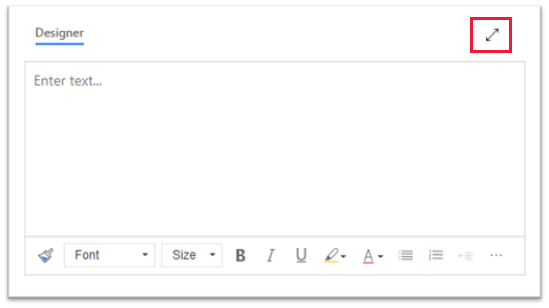
Atļaut skatīt un rediģēt HTML saturu
Lai ļautu lietotājiem tieši skatīt un rediģēt sava satura HTML, atveriet cilni HTML .
Iestatiet šos atsevišķos rekvizītus konfigurācijas failā. Katrai vērtībai, izņemot pēdējo, jāseko komatam (,).
"showAsTabControl": true,
"showHtml": true,
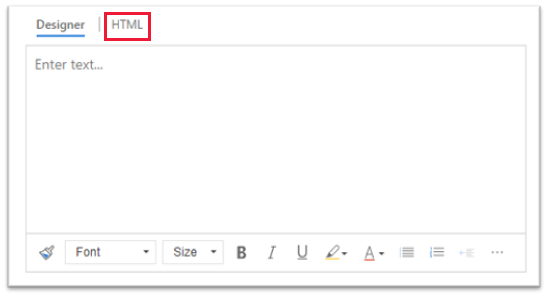
Parādīt vienkāršotu rīkjoslu vai noņemt to pilnībā
Pēc noklusējuma redaktora rīkjoslā ir visi pieejamie formatēšanas rīki. Lai nodrošinātu vienkāršotu rīkjoslu, izmantojiet rekvizītu toolbar un norādiet rīkus, kurus lietotāji var izmantot sava satura formatēšanai.
Iestatiet šo defaultSupportedProps rekvizītu konfigurācijas failā. Sekojiet šai vērtībai ar komatu (,), ja vien tas nav pēdējais rekvizīts failā.
"toolbar": [ { "items": [ "FontSize", "Bold", "Italic", "Underline", "BGColor" ] } ],
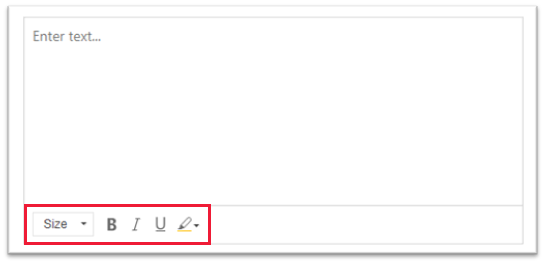
Lai pilnībā noņemtu rīkjoslu, iestatiet vērtību toolbar "[]" (divas kvadrātiekavas).
Pievienojiet jaunu fontu sarakstu un iestatiet 20 pikseļu Brush Script MT kā noklusējuma fontu
Iestatiet šos defaultSupportedProps rekvizītus konfigurācijas failā. Katrai vērtībai, izņemot pēdējo, jāseko komatam (,).
"font_names": "Brush Script MT/'Brush Script MT', cursive;Calibri/Calibri, Helvetica, sans-serif;Calibri Light/'Calibri Light', 'Helvetica Light', sans-serif;"
"font_defaultLabel": "Brush Script MT"
"fontSize_sizes": "8/8px;12/12px;20/20px;32/32px"
"fontSize_defaultLabel": "20"
"stickyStyle": {
"font-size": "20px",
"font-family": "'Brush Script MT', cursive"
},
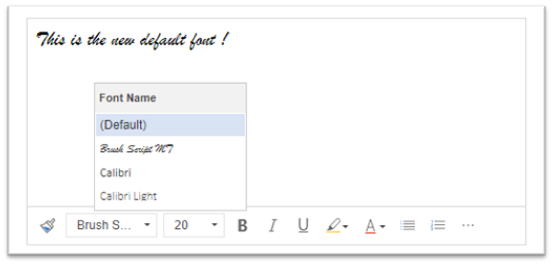
Novietojiet rīkjoslu bagātinātā teksta redaktora augšdaļā
Iestatiet šo defaultSupportedProps rekvizītu konfigurācijas failā. Sekojiet šai vērtībai ar komatu (,), ja vien tas nav pēdējais rekvizīts failā.
"toolbarLocation": "top",
Sāciet redaktoru ar 30 pikseļu augstumu un augiet, lai ietilptu saturā
Iestatiet šos defaultSupportedProps rekvizītus konfigurācijas failā. Katrai vērtībai, izņemot pēdējo, jāseko komatam (,).
"autoGrow_onStartup": false,
"autoGrow_maxHeight": 0,
"autoGrow_minHeight": 30,
"height": 30,
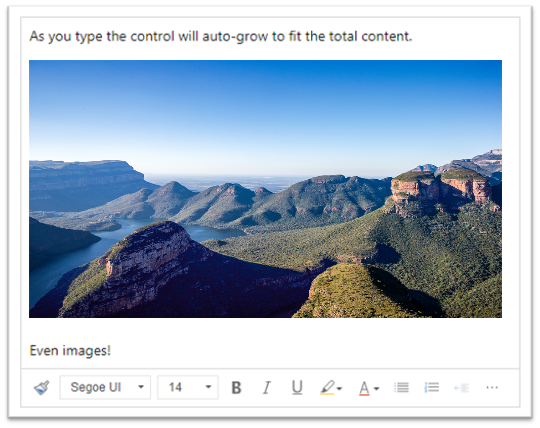
Fiksējiet redaktora augstumu pie 500 pikseļiem
Iestatiet šos defaultSupportedProps rekvizītus konfigurācijas failā. Katrai vērtībai, izņemot pēdējo, jāseko komatam (,).
"removePlugins": [ "autogrow" ],
"height": 500,
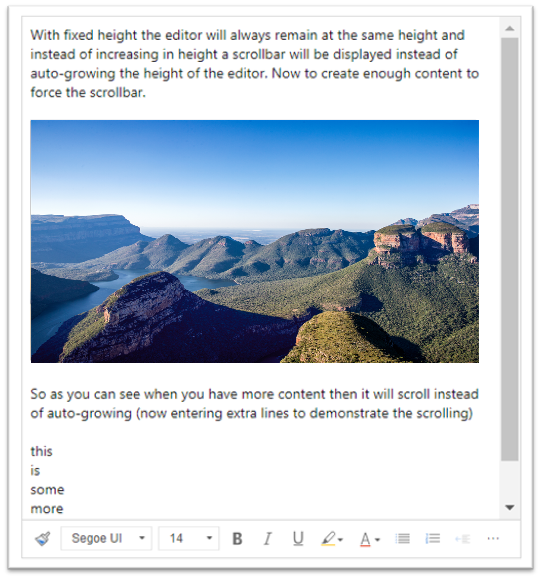
Izveidojiet konteksta izvēlni (noklikšķiniet ar peles labo pogu), izmantojot pārlūkprogrammas noklusējuma konteksta izvēlni
Lai aizstātu redaktora vadīklas kontekstizvēlni ar pārlūkprogrammas noklusējuma kontekstizvēlni, noņemiet kontekstizvēlnes spraudni.
Iestatiet šo defaultSupportedProps rekvizītu konfigurācijas failā. Sekojiet šai vērtībai ar komatu (,), ja vien tas nav pēdējais rekvizīts failā.
"removePlugins": "contextmenu,liststyle,openlink,tableresize,tableselection,tabletools",
Bagātinātā teksta redaktora vadīklas konfigurācijas atrašana
Ja neesat pārliecināts, no kurienes nāk bagātinātā teksta redaktora instances konfigurācija, varat to atrast, izmantojot pārlūkprogrammas izstrādātāja rīkus.
- Vai Microsoft Edge pārlūkā Google Chrome palaidiet modeļa vadītu lietotni un atveriet veidlapu, kurai ir bagātinātā teksta redaktora vadīkla.
- Ar peles labo pogu noklikšķiniet bagātinātā teksta redaktora satura apgabalā un atlasiet Pārbaudīt.
- Pārbaudes rūtī atlasiet cilni Konsole .
- Komandjoslas sarakstlodziņā atlasiet vecāklapu Main.aspx lapu.
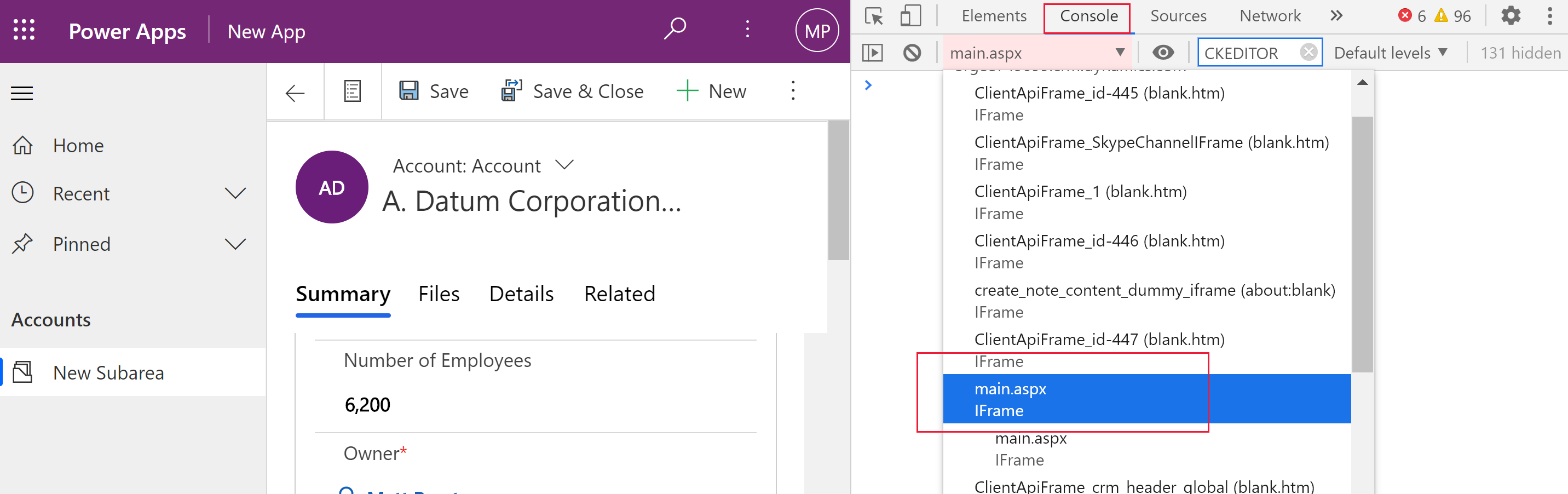
- Pārbaudes rūts komandjoslā atlasiet ikonu Notīrīt konsoli un pēc tam ievadiet CKEDITOR.config. konsolē.

- Pārbaudes rūts konsolē ievadiet CKEDITOR.config., lai parādītu dažādās konfigurācijas.
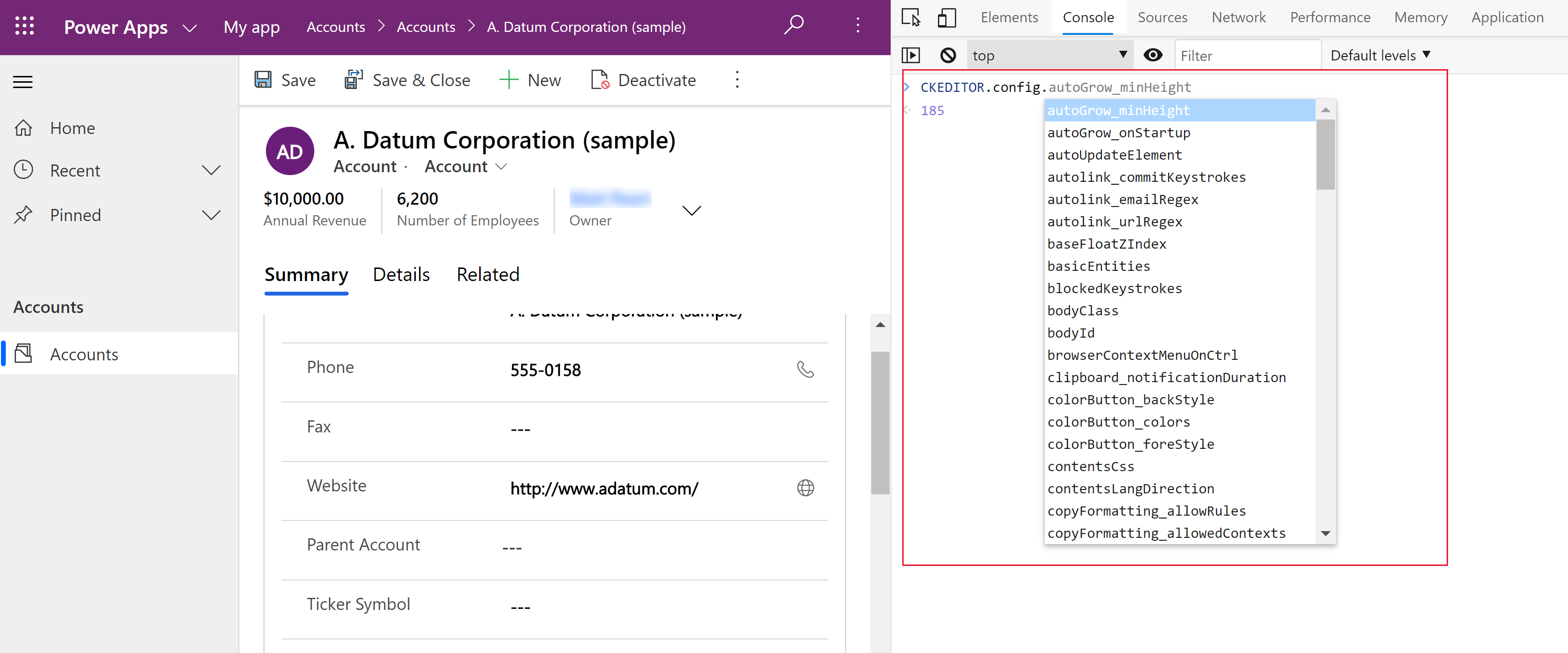
- Atlasiet konfigurāciju, piemēram autoGrow_minHeight, lai parādītu pašreizējo iestatījumu.
Bagātinātā teksta redaktora rīkjosla
Nākamajā tabulā ir aprakstīti formatēšanas rīki, kas pēc noklusējuma ir pieejami bagātinātā teksta redaktorā.
| Icon | Nosaukums/vārds | Īsinājumtaustiņš | Apraksts |
|---|---|---|---|
 |
Kopēt formatējumu | Ctrl+Shift+C, Ctrl+Shift+V | Lietojiet noteiktas sadaļas izskatu citai sadaļai. |
 |
Fonta nosaukums | Ctrl+Shift+F | Atlasiet fontu. Lietojumprogramma ņem vērā fontu, kuru atlasāt kā noklusējuma fontu. Segoe UI ir noklusējuma fonts, ja to neatlasāt. Atlasot formatētu saturu, tiek parādīts tam lietotā fonta nosaukums. Ja atlasē ir vairāki fonti, tiek parādīts pirmais, kas tiek lietots atlasei. |
 |
Fonta lielums | Ctrl+Shift+P | Mainiet teksta izmēru. Lietojumprogramma ņem vērā fonta lielumu, kuru atlasāt kā noklusējuma lielumu. 12 ir noklusējuma lielums, ja to neatlasāt. Atlasot formatētu saturu, tiek parādīts tam lietotā fonta lielums. Ja atlasē ir vairāki izmēri, tiek parādīts pirmais, kas lietots atlasei. |
 |
Treknraksts | Ctrl+B | Izdaliet savu tekstu treknrakstā. |
 |
Italic | Ctrl+I | Izdaliet tekstu slīprakstā. |
 |
Pasvītrot | Ctrl+U | Pasvītrojiet tekstu. |
 |
Fona krāsa | Padariet tekstu pamanāmu, to izgaismojot spilgtā krāsā. | |
 |
Teksta krāsa | Mainiet teksta krāsu. | |
 |
Pievienot/noņemt sarakstu ar aizzīmēm | Izveidojiet sarakstu ar aizzīmēm. | |
 |
Pievienot/noņemt numurētu sarakstu | Izveidojiet numurētu sarakstu. | |
 |
Samazināt atkāpi | Pārvietojiet rindkopu tuvāk piemalei. | |
 |
Palielināt atkāpi | Pārvietojiet savu rindkopu tālāk prom no piemales. | |
 |
PIedāvājuma bloks | Lietojiet saturam bloka līmeņa piedāvājuma formātu. | |
 |
Līdzināt pa kreisi | Ctrl+L | Izlīdziniet saturu ar kreiso piemali. |
 |
Līdzināt uz centru | Ctrl+E | Centrējiet saturu lapā. |
 |
Līdzināt pa labi | Ctrl+R | Izlīdziniet saturu ar labo piemali. |
 |
Saistīt | Izveidojiet dokumentā saistīt, lai ātri piekļūtu tīmekļa lapām un citiem mākoņa resursiem. Ievadiet vai ielīmējiet enkura tekstu lodziņā Parādāmais teksts un pēc tam ievadiet vai ielīmējiet vietrādi URL lodziņā URL . Pēc izvēles atlasiet a saistīt Tips un protokols, ja saistīt atrodas uz ko citu, nevis tīmekļa lapu. Lai norādītu, kur ir jāatver URL tipa saistīt, atlasiet cilni Mērķis un pēc tam atlasiet Mērķis. Ielīmēts vai ierakstīts URL tiek automātiski pārvērsts par saistīt. Piemēram,kļūst http://myexample.com <a href="http://myexample.com">http://myexample.com</a>. |
|
 |
Noņemt saiti | Noņemiet saistīt no enkura un padariet to par vienkāršu tekstu. | |
 |
Augšraksts | Ierakstiet mazos burtus tieši virs teksta rindas. | |
 |
Apakšraksts | Ierakstiet mazos burtus tieši zem teksta rindas. | |
 |
Pārsvītrojums | Nosvītrojiet tekstu, novelkot tam pāri līniju. | |
 |
Image | Lai ievietotu attēlu, ielīmējiet to no starpliktuves satura apgabalā vai velciet attēla failu no mapes uz satura apgabalu. Velciet jebkuru attēla stūri, lai mainītu tā izmērus. Vadīkla atbalsta .png, .jpg., un .gif attēlus. Lai labāk kontrolētu attēla avotu, izskatu un uzvedību, atlasiet pogu Attēls . Pārlūkojot atrodiet attēla failu lokālajā mapē vai ievadiet tā URL. Ja attēls tiek glabāts ārējā serverī, ievadiet absolūto ceļu. Ja tas atrodas lokālajā serverī, varat ievadīt relatīvo ceļu. Ja vēlaties, ievadiet noteiktu augstumu un platumu, lai mainītu attēla izmērus, un atlasiet līdzinājumu. Ieteicams arī ievadīt alternatīvo tekstu, lai aprakstītu attēlu personām, kuras izmanto ekrāna lasītājus. Ja attēls ir arī tīmekļa lapas vai cita mākoņa resursa saistīt, lodziņā Mērķa URL ievadiet resursa vietrādi URL un, ja nepieciešams, atlasiet mērķi, kur saistīt jāatver. |
|
 |
Teksta virziens: no kreisās uz labo | Mainiet tekstu no kreisās puses uz labo. Šis ir noklusējuma iestatījums. | |
 |
Teksta virziens: no labās uz kreiso | Mainiet tekstu no labās uz kreiso pusi, lai skatītu divvirzienu valodas saturu. | |
 |
Atsaukšana | Apvērsiet pēdējās saturā veiktās izmaiņas. | |
 |
Atsaukt atcelšanu | Atsaukt pēdējo atsaukšanu vai atkārtoti lietot pēdējās saturā veiktās izmaiņas. | |
 |
Noņemt formātu | Noņemiet visu formatējumu no atlasītā teksta. | |
 |
Entītija | Ievietojiet tabulu ar atlasīto rindu un kolonnu skaitu. Lai labāk kontrolētu tabulas lielumu un izskatu, atlasiet pogu Tabula > Vēl un mainiet tās rekvizītus. Varat arī ar peles labo pogu noklikšķināt uz tabulas, lai skatītu un mainītu tās rekvizītus. Lai mainītu kolonnas platumu, velciet tās apmali. Varat atlasīt vienu vai vairākas šūnas, rindas vai kolonnas un lietot noteiktu formatējumu, pievienot atlasītajam tekstam saistīt, kā arī izgriezt, kopēt un ielīmēt veselas rindas vai kolonnas. |
|
| Personalizēšanas iestatījumi | Iestatiet noklusējuma fontu un fonta lielumu. | ||
| Pieejamības palīdzība | Alt + 0 | Atveriet to īsinājumtaustiņu sarakstu, kurus varat izmantot bagātinātā teksta redaktorā. | |
 |
Izvērst rīkjoslu | Ja logs ir pārāk šaurs, lai rādītu visu rīkjoslu, atlasiet, lai rīkjoslu izvērstu līdz otrajai rindai. | |
Padoms
Lai izmantotu pārlūkprogrammā iebūvēto pareizrakstības pārbaudītāju, nospiediet taustiņu Ctrl, ar peles labo pogu noklikšķinot uz teksta, kuru vēlaties pārbaudīt. Pretējā gadījumā izvēlnē, noklikšķinot ar peles labo pogu (konteksts), tiek nodrošināts atlasītā elementa kontekstuālais formatējums.
Alternatīva pārlūkprogrammas iebūvētajam pareizrakstības pārbaudītājam ir pārlūkprogrammas paplašinājums Microsoft Editor. Microsoft redaktors nemanāmi darbojas ar bagātinātā teksta redaktora vadīklu un, ja tas ir iespējots, nodrošina ātras un vienkāršas iekļautās gramatikas un pareizrakstības pārbaudes iespējas.
Bagātinātā teksta redaktora izmantošana bezsaistē
Bagātinātā teksta redaktora vadīkla ir pieejama, strādājot bezsaistē, lai gan bez dažiem līdzekļiem un funkcionalitātes, pie kuras esat pieradis. Attēli, kurus augšupielādējat, izmantojot redaktora noklusējuma konfigurāciju, nav pieejami, ja strādājat bezsaistē.
Bagātinātā teksta redaktoram ir pieejami tālāk norādītie spraudņi, kad tas ir bezsaistē.
- Ajax, autogrow, basicstyles, bidi, blockquote, button, confighelper, contextmenu, dialog, dialogui, editorplaceholder, enterkey, entities, fakeobjects, floatingspace, floatpanel, format, horizontalrule, htmlwriter, indent, indentblock, indentlist, justify, lineutils, listblock, maximize, menu, menubutton, notification, notificationaggregator, panel, panelbutton, popup, priekšskatījums, removeformat, resize, richcombo, selectall, showborders, sourcearea, specialchar, stylescombo, tab, textmatch, textwatcher, toolbar, undo, widgetselection, wysiwygarea, xml
Bagātinātā teksta redaktorā ir pieejami šādi formatēšanas rīki, kad tas ir bezsaistē:
- Treknraksts, slīpraksts, pasvītrojums, aizzīmēti un numurēti saraksti, atkāpes samazināšana un palielināšana, piedāvājuma bloks, līdzināt pa kreisi, līdzināt centru, līdzināt pa labi, pārsvītrojums, divvirzienu teksts, atsaukšana un atsaukšana, kā arī formatējuma noņemšana
Bagātinātā teksta redaktora izmantošanas labākā prakse
Bagātinātā teksta laukos tiek glabāti HTML tagi formatēšanai kopā ar lietotāja ievadītiem datiem. Iestatot maksimālo bagātinātā teksta lauku lielumu, noteikti atļaujiet gan HTML tagus, gan lietotāja datus.
Lai nodrošinātu vislabāko veiktspēju, saglabājiet HTML saturu līdz 1 MB vai mazāk. Lielākos izmēros, iespējams, pamanīsit lēnākus ielādes un rediģēšanas atbilde laikus.
Noklusējuma konfigurācijā attēli negatīvi neietekmē veiktspēju, jo tie tiek glabāti atsevišķi no HTML satura. Tomēr attēli tiek saglabāti kā base64 saturs teksta kolonnā, ja lietotājam, kurš tos augšupielādē, tabulā nav atļauju
msdyn_richtextfiles. Base64 saturs ir liels, tāpēc parasti nevēlaties saglabāt attēlus kā daļu no kolonnas satura.Ja jums ir sistēmas administrators vai pamata lietotāja drošības loma, lietotāju personalizēšanas līdzeklis darbojas pēc noklusējuma. Ja jums nav šo lomu, jums ir jābūt atļaujām izveidot, lasīt un rakstīt uz
msdyn_customcontrolextendedsettingsgalda, lai lietotāju personalizācijas spraudnis darbotos.
Bieži uzdotie jautājumi
Kāpēc drukātās rakstzīmes tiek rādītas lēni?
Ja redaktorā ir daudz satura, atbilde laiks var palielināties. Saglabājiet saturu līdz 1 MB vai mazāk, lai nodrošinātu vislabāko veiktspēju. Pareizrakstības vai gramatikas pārbaude var arī palēnināt rakstīšanas veiktspēju.
Kāpēc es nevaru augšupielādēt attēlu? Kāpēc attēlu priekšskatījums neizdodas ielādēt?
Ja attēla faila nosaukums, ieskaitot ceļu, ir garš, faila augšupielāde var neizdoties vai priekšskatījums var netikt parādīts. Mēģiniet saīsināt faila nosaukumu vai pārvietot to uz vietu ar īsāku ceļu un pēc tam augšupielādēt to vēlreiz.
Kāpēc es savā tekstā redzu HTML?
Ja bagātinātā teksta redaktora vadīkla tiek izmantota kolonnā, kas nav formatēta bagātinātam tekstam, saturs tiek parādīts pamatā esošajā HTML, nevis kā formatēts teksts.
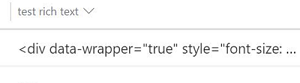
Lai novērstu šo problēmu, skatiet sadaļu Pārliecinieties, vai kolonnas formāts ir iestatīts uz Bagātināts teksts.
Skatiet arī:
- Kolonnu izveidošana un rediģēšana programmatūrai Microsoft Dataverse, izmantojot Power Apps portālu
- Izmantojiet Copilot bagātinātā teksta redaktorā e-pastam
Piezīme
Kādas ir jūsu dokumentācijas valodas preferences? Aizpildiet īsu aptauju. (ņemiet vērā, ka aptauja ir angļu valodā)
Aptaujai būs nepieciešamas aptuveni septiņas minūtes. Nekādi personas dati netiks vākti (paziņojums par konfidencialitāti).